Des centaines d’e-mails circulent dans votre organisation quotidiennement, et encore plus dans les grandes entreprises. Êtes-vous sûr que vos utilisateurs peuvent efficacement discerner si le dernier courriel vient du PDG ou s’il s’agit simplement d’une contrefaçon? Vous n’avez pas besoin de prendre ce risque!
Vous pouvez activer l’avertissement externe d’e-mails d’Office 365 pour indiquer que l’e-mail provient de l’extérieur de votre organisation. Vous pouvez configurer l’avertissement externe natif qui ajoute une note à votre message ou créer une règle de flux de messagerie qui ajoute un avertissement personnalisable.
Dans ce tutoriel, vous apprendrez à exploiter la fonction d’avertissement externe d’e-mails d’Office 365 afin que vos utilisateurs puissent rester en avance sur les campagnes de phishing.
Prérequis
Ce tutoriel est une démonstration pratique. Si vous souhaitez suivre, assurez-vous de disposer des éléments suivants.
- Un abonnement Office 365. Inscrivez-vous pour un essai d’Office 365 si vous n’en avez pas un pour les tests.
- Un compte administrateur Office 365 avec un rôle de gestion organisationnelle.
- A computer with Windows PowerShell 5.1 or the latest PowerShell 7 (v7.2.5 as of this writing).
- Installez le dernier module Exchange Online (v2.0.5 à ce jour) sur votre ordinateur.
- Adresses e-mail internes et externes pour les tests.
Méthode 1 : Configuration de l’Avertissement de Courrier Électronique Externe Natif
Une manière d’ajouter un avertissement de courrier électronique externe est d’activer le paramètre global qui ajoute un repère sur l’en-tête du courrier électronique. Vous ne pouvez activer cette méthode qu’en utilisant la commande Exchange Online PowerShell Set-ExternalInOutlook.
Activation de l’Avertissement de Courrier Électronique Externe
1. Tout d’abord, ouvrez votre terminal PowerShell et connectez-vous à Exchange Online.

2. Ensuite, exécutez la commande ci-dessous pour confirmer la configuration actuelle avant d’apporter des modifications.
Comme vous pouvez le voir ci-dessous, la propriété Activé montre que l’avertissement de courrier électronique externe n’est pas activé, vous pouvez donc l’activer à l’étape suivante.
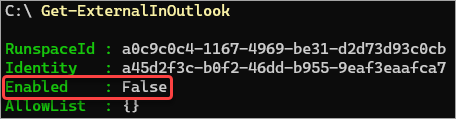
3. Ensuite, activez la fonction d’avertissement des courriers électroniques externes en exécutant les commandes suivantes dans PowerShell.
4. Enfin, confirmez que l’état d’avertissement des courriers électroniques externes est maintenant activé.
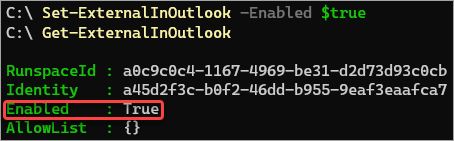
C’est tout. Vous avez activé avec succès la fonction d’avertissement des courriers électroniques externes de votre organisation Exchange Online. Avant de commencer à célébrer, sachez que ce paramètre pourrait prendre effet après 24 à 48 heures, selon Microsoft. Cependant, cette affirmation est inconsistante et, en réalité, pourrait prendre effet plus rapidement.
Test de l’avertissement des courriers électroniques externes
Maintenant que vous avez activé la fonction de signalement d’Exchange Online, vous devriez effectuer quelques tests de base pour confirmer quand et où l’alerte s’affiche et à quoi elle ressemble dans votre locataire.
Rendez-vous sur votre compte de messagerie externe, tel que Gmail, et envoyez un courrier électronique à votre compte de messagerie professionnel. L’utilisateur de test interne de l’organisation est Adele Vance dans l’exemple ci-dessous.
Vous pouvez voir que le courrier électronique a un indicateur EXTERNE dans l’en-tête indiquant que le expéditeur provient de l’extérieur de votre organisation.
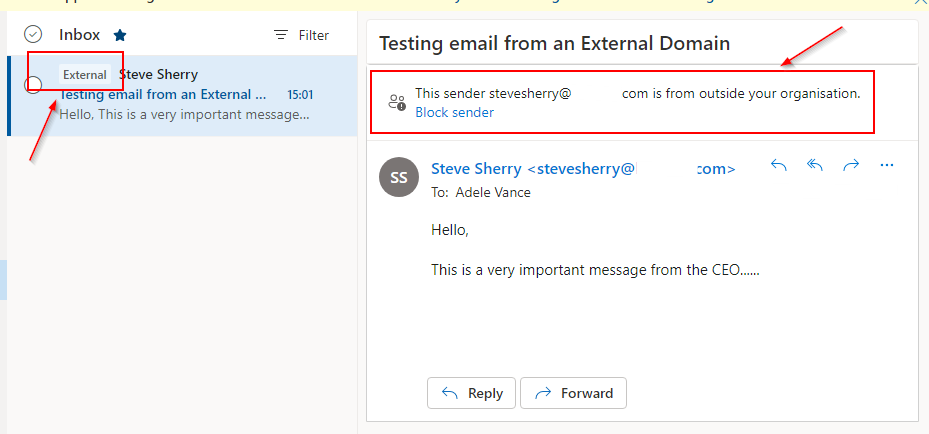
Pour confirmer que le paramètre d’avertissement des courriers électroniques externes n’affecte pas les courriers électroniques internes, envoyez un courrier électronique depuis votre compte de messagerie interne à un autre utilisateur de l’organisation.
Vous constaterez effectivement l’absence d’avertissements dans la boîte de réception d’Adele pour votre test de courrier électronique interne.
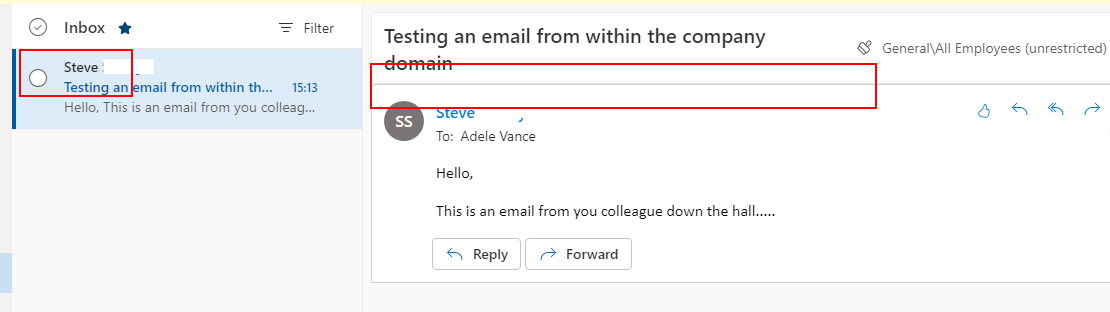
Éviter les faux positifs pour certains domaines amicaux
Bien, voici la traduction en français :
—
Donc, vous recevez normalement des e-mails internes comme prévu, et les avertissements d’e-mails externes entrants s’affichent comme vous le souhaitez. Mais que faire si vous avez une société sœur ou un partenaire commercial de confiance que vous souhaitez exclure de l’avertissement d’e-mail externe ?
Ne vous inquiétez pas, vous avez simplement besoin d’ajouter ces domaines d’expéditeurs externes à la liste des autorisations, et voici les étapes à suivre.
1. Basculez vers votre fenêtre PowerShell et exécutez la commande Set-ExternalInOutlook avec le paramètre -AllowList. Le @{Add= »stevesherry.com »} est une table de hachage contenant la clé Add, dont la valeur est un tableau des domaines ou des adresses e-mail spécifiques.
Si vous ajoutez plusieurs entrées, séparez chaque entrée par une virgule (c’est-à-dire @{Add= »stevesherry.com », »constoso.com »})
Dans cet exemple, vous n’ajoutez qu’un seul domaine à la liste des autorisations.
2. Confirmez que la liste d’autorisations contient désormais les entrées que vous avez ajoutées.
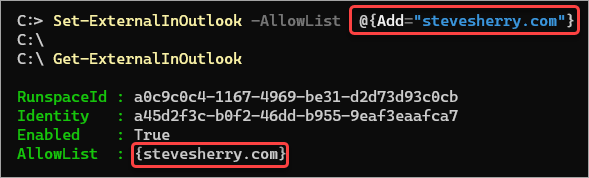
3. Envoyez un e-mail depuis l’expéditeur externe figurant dans la liste des autorisations à votre utilisateur de test interne pour tester. Vous remarquerez que l’avertissement d’e-mail externe n’apparaît plus pour les messages provenant du domaine exclu.
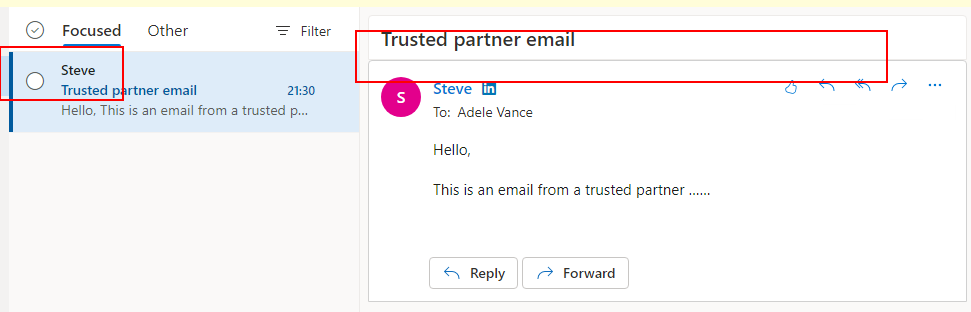
Méthode 2 : Création d’une règle de flux de messagerie pour l’avertissement d’e-mail externe
En plus de l’Avertissement d’E-mail Externe Natif, vous pouvez créer une règle de flux de messagerie qui ajoute une clause de non-responsabilité en haut de chaque message entrant. Contrairement à la méthode précédente, la création d’une règle de flux de messagerie pour implémenter l’avertissement d’e-mail externe est plus personnalisable.
1. Ouvrez votre navigateur préféré et accédez à l’ Exchange Admin Center.
2. Parcourez (1) Flux de courrier, (2) Règles, cliquez sur le signe (3) + et sélectionnez (4) Créer une nouvelle règle.
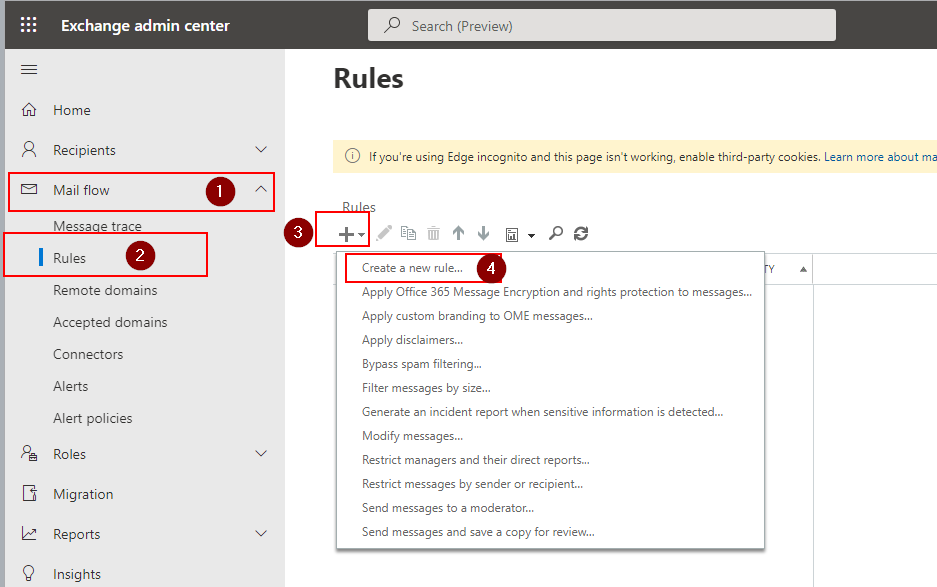
3. Donnez à votre règle un nom sensé, tel que Avertissements d’e-mails externes.
Sous Appliquer cette règle si, choisissez l’emplacement de l’expéditeur, sélectionnez En dehors de l’organisation, et OK.
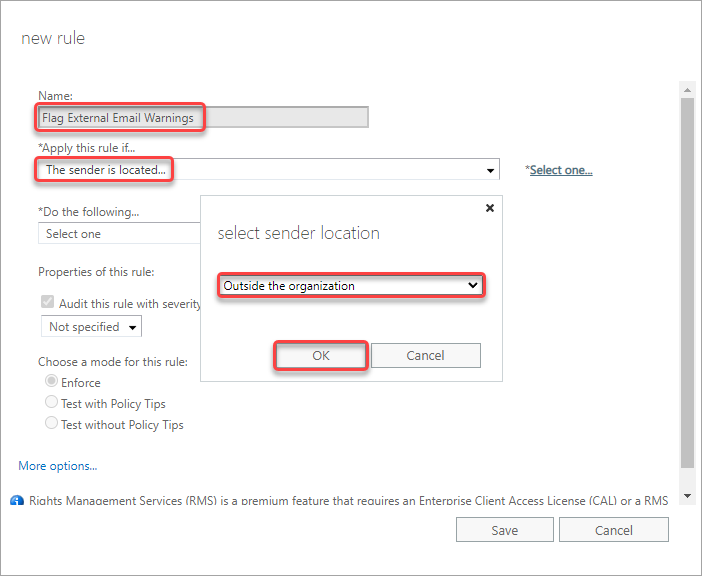
4. Ensuite, cliquez sur le lien Plus d’options pour révéler davantage d’options de configuration.
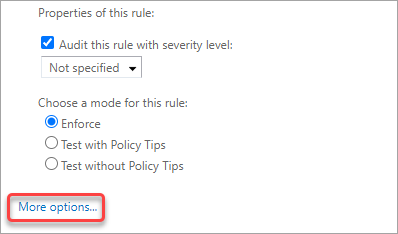
5. Sous Faire ce qui suit, sélectionnez Appliquer une clause de non-responsabilité au message → précéder d’une clause de non-responsabilité.
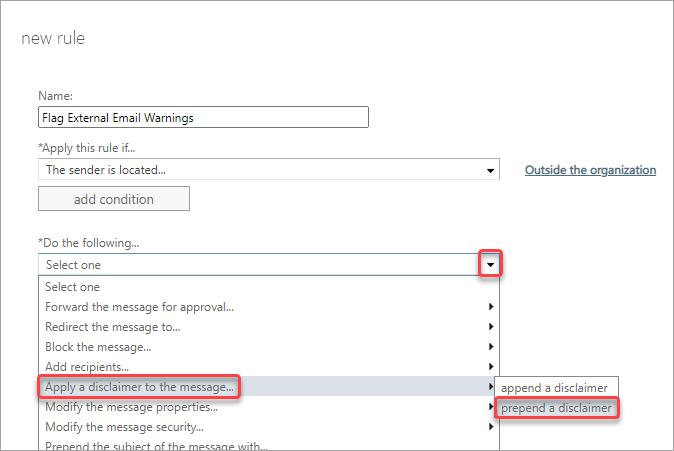
6. Cliquez sur le lien Entrer le texte. Collez le code ci-dessous dans la zone de texte spécifier la clause de non-responsabilité qui apparaît, et cliquez sur OK.
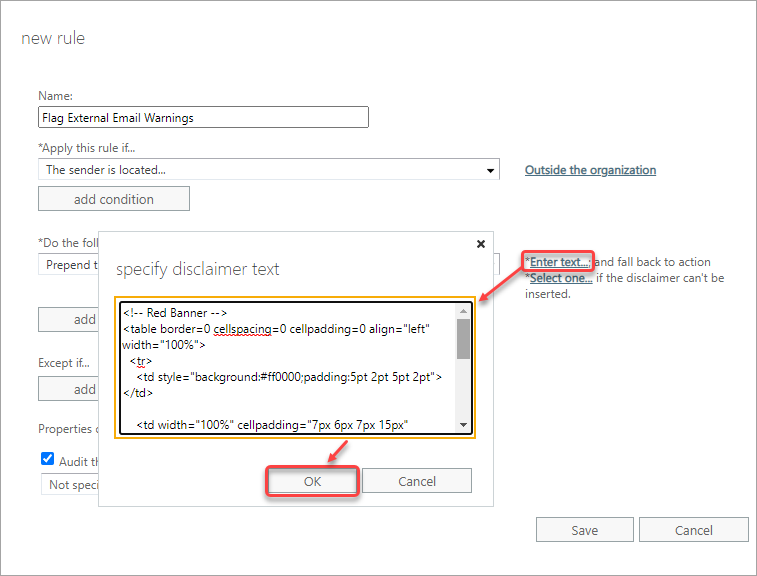
7. Cliquez sur le lien Sélectionner un, choisissez Wrap, et cliquez sur OK.
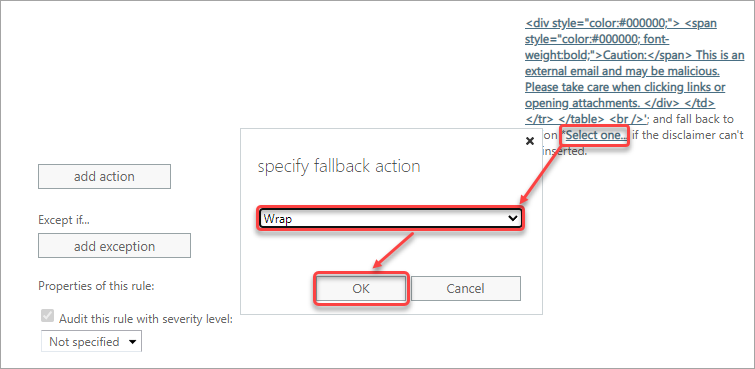
8. Cliquez sur le ajouter une exception bouton.
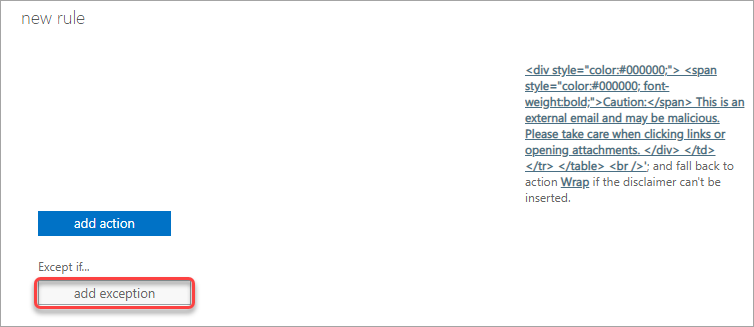
9. Cliquez sur la boîte déroulante sous Sauf si, sélectionnez L’expéditeur → le domaine est.
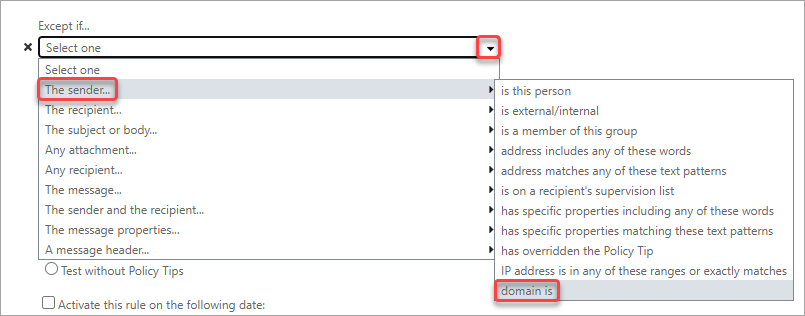
10. Tapez le nom de domaine de votre domaine de confiance et cliquez sur le signe + pour l’ajouter à la liste. Répétez la même étape pour ajouter d’autres domaines si nécessaire. Cliquez sur OK pour enregistrer.
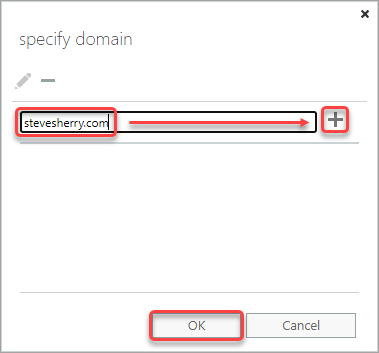
11. Enfin, cliquez sur Enregistrer pour enregistrer et fermer cette nouvelle règle.
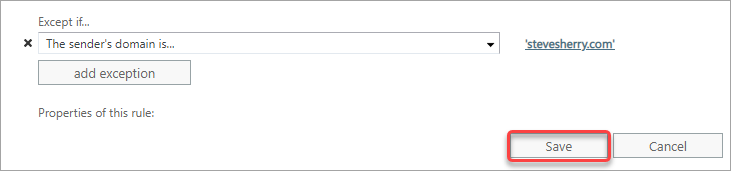
12. Enfin, confirmez que la règle est activée en trouvant une coche à côté du nom de la règle.
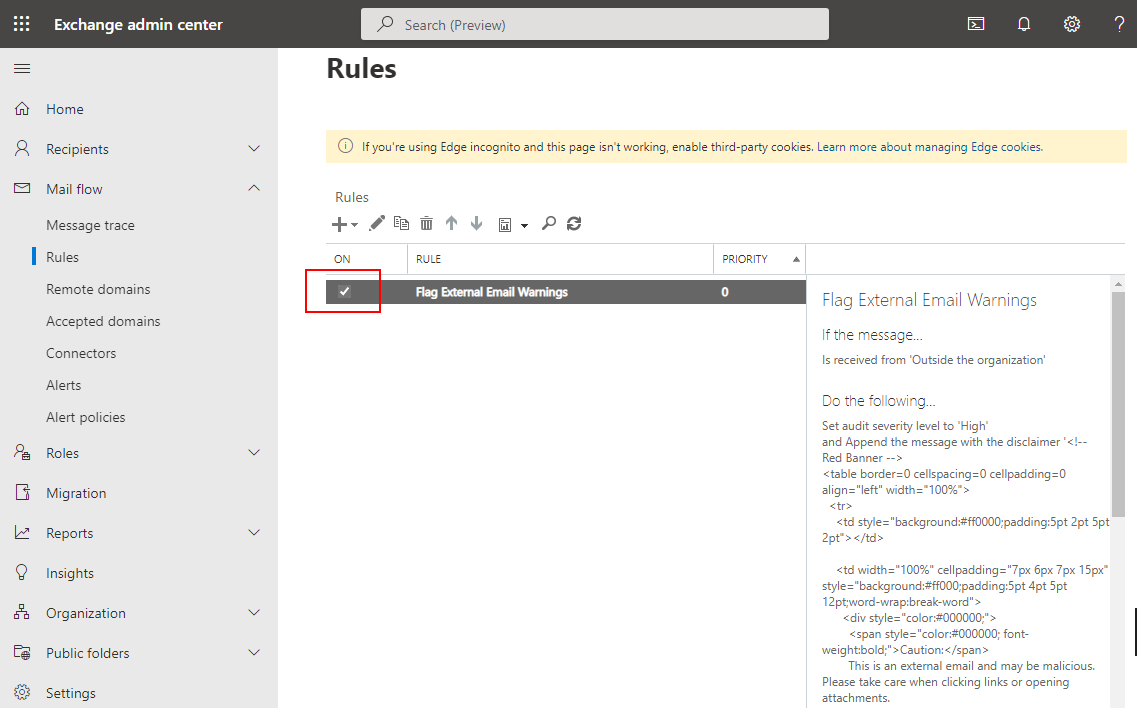
Note : Exchange Online applique les règles de transport en fonction de la priorité, où le plus petit numéro (0) a la priorité la plus élevée. Assurez-vous de prendre en compte la priorisation lorsque vous avez plusieurs règles de flux de messagerie.
Test de la règle de flux de messagerie Avertissement de courrier électronique externe
La règle que vous avez créée prend effet après quelques minutes, vous pouvez donc commencer à tester la règle peu de temps après.
Maintenant, envoyez un courrier électronique de votre expéditeur externe à votre utilisateur interne. Ouvrez l’e-mail et vous devriez voir la bannière d’avertissement personnalisée pour les courriels externes avant le corps du message, comme indiqué ci-dessous.
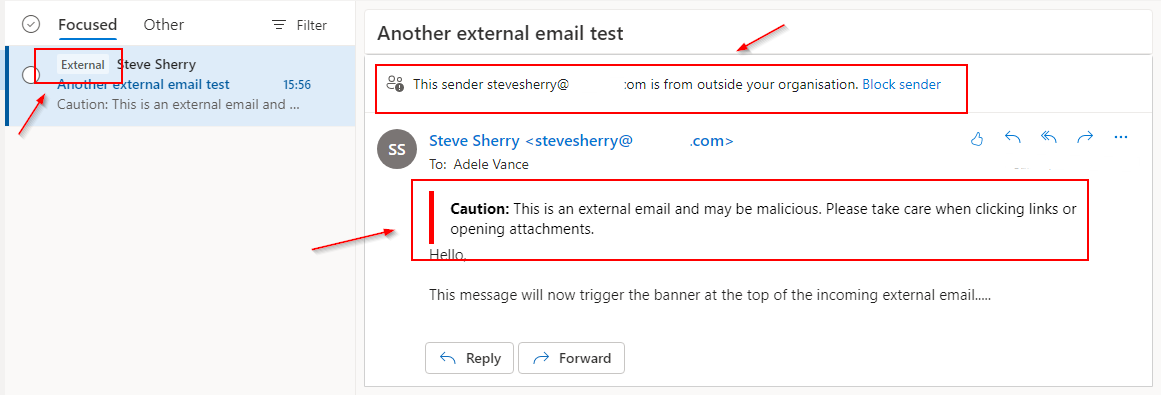
La bannière utilise un design simpliste à ce stade. Étant donné que l’avertissement de courrier électronique externe est du code HTML pur, vous pouvez personnaliser davantage son apparence pour qu’elle s’intègre à la conception ou à la palette de couleurs de votre entreprise.
Conclusion
Aujourd’hui, vous avez appris comment mieux protéger vos utilisateurs de messagerie contre les tentatives de phishing ou d’usurpation d’identité.
Vous avez configuré l’avertissement externe natif par e-mail et créé une règle de flux de messagerie qui vous permet de personnaliser le message d’avertissement. La méthode de la règle de flux de messagerie offre un contrôle plus précis, vous permettant d’ajouter des conditions et des exceptions supplémentaires au besoin.
Exprimez-vous dans la commande si vous pouvez penser à d’autres cas d’utilisation pour l’avertissement de courrier électronique externe !
Source:
https://adamtheautomator.com/external-email-warning/













